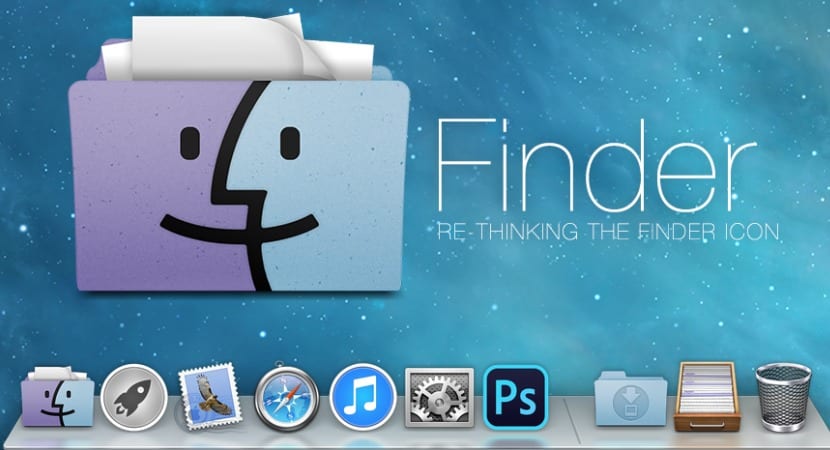
Hoewel het Finder-pictogram al een klassieker is, vooral onder gebruikers die OS X al meer jaren gebruiken, kan er een tijd komen dat de twee lachende gezichten misschien in één worden verenigd. eindigen saai en jij verkiest verander ze in een pictogram meer up-to-date of meer in lijn met uw smaak.
Omdat het echter een geïntegreerd onderdeel van het systeem is, is het een ingewikkelder proces dan een eenvoudige wijziging van het pictogram in een ander type element in het dock. Als u zich niet 'op uw gemak' zult voelen bij het aanbrengen van deze wijziging, is het beter dan eerst beveilig het systeem met een back-up voor het geval een stap mislukt.
Deze keer gaan we het veranderen in het pictogram met dezelfde stijl van de klassieker, maar met een nadere blik op de nieuwe iOS-interface, dat wil zeggen, kleurrijk en met een bepaalde "cartoon" -stijl.
Het eerste dat u moet doen, is dit pictogram in.256 × 256 pixels PNG We zullen de naam wijzigen in finder.png of finder@2x.png in het geval van retina-modellen. Vanuit de vinder zullen we op SHIFT + CMD + G drukken om een padintroductieveld te openen en dus naar:
/System/Library/CoreServices/CoreTypes.bundle/Contents/Resources/
Hier zullen we zoeken naar de bestanden met dezelfde naam, dat wil zeggen, finder.png en finder@2X.png waarvan we een reservekopie maken in een map op het bureaublad of waar we maar willen, ze later kunnen herstellen als we dat willen.

Zodra het pictogram is gewijzigd, gaan we naar de volgende route:
/ private / var / folders /
In het zoekvak zullen we invoeren. com.apple.dock.iconcache en we klikken op zoeken op «mappen», als we het bestand hebben gevonden, sturen we het naar de prullenbak. Als u het bestand niet mag verwijderen, gebeurt er niets, we gaan naar het volgende punt.
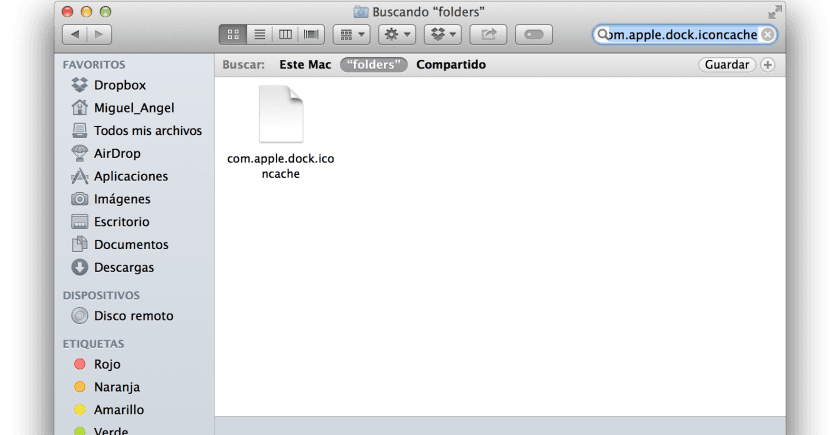
Het enige dat overblijft is om de terminal te openen zodat het dock-proces terugvalt en op deze manier ons gepersonaliseerde icoon krijgt. Om toegang te krijgen tot de terminal, gaan we naar Toepassingen> Hulpprogramma's> Terminal en schrijven:
Killall-dok
Hiermee hebben we ons nieuwe pictogram klaar om ons Dock een andere look te geven.
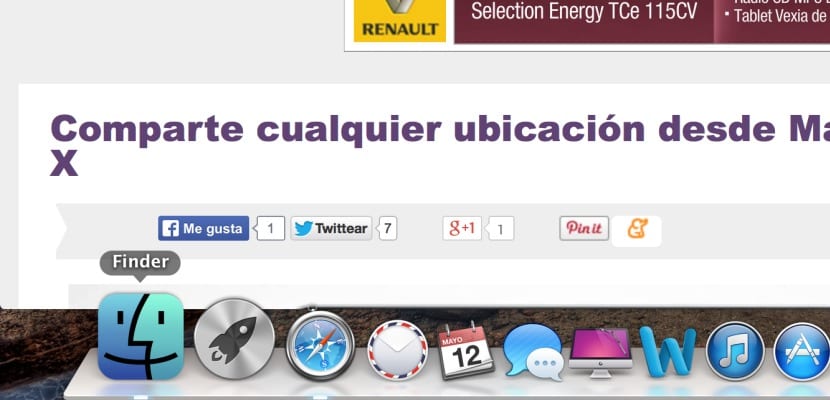
Kun je de afbeelding publiceren / uploaden vanuit de zoeker die je hebt gebruikt?
Waar downloaden we de Finder.png-afbeelding die u gebruikt? trouwens, in Mavericks is het niet langer Finder.png maar FinderIcon.icns
Serieus, waar halen we de afbeelding die u gebruikt?